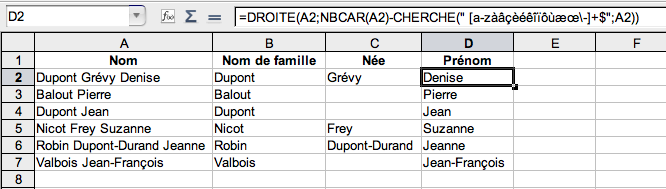|
|
Fr:Décomposer des Noms dans NeoOffice Calc
From NeoWiki
| Revision as of 12:52, 18 August 2007 (edit) Jgd (Talk | contribs) (New page: Supposons que vous ayez une feuille de calcul dont une colonne contient des noms composés de plusieurs parties : nom de famille, éventuellement nom patronymique pour les femmes mariées ...) ← Previous diff |
Current revision (12:16, 24 October 2007) (edit) (undo) Jgd (Talk | contribs) m (→Masquage de la colonne auxiliaire) |
||
| Line 4: | Line 4: | ||
| ==Affichage des noms de famille dans la plage B2:B7== | ==Affichage des noms de famille dans la plage B2:B7== | ||
| *Sélectionnez la cellule B2, et entrez dans la barre de formule la commande :<br> | *Sélectionnez la cellule B2, et entrez dans la barre de formule la commande :<br> | ||
| - | =GAUCHE(A2;CHERCHE(" ";A2)-1) | + | ::=GAUCHE(A2;CHERCHE(" ";A2)-1) |
| - | *Pressez la touche {{key|Retour}}. | + | :*Pressez la touche {{key|Retour}}. |
| - | *Cliquez dans la cellule B2, et remplissez la plage B2:B7 comme indiqué dans [[Fr:Sélection_et_remplissage_d%27une_plage_de_cellules| cet article.]]<br> | + | :*Cliquez dans la cellule B2, et remplissez la plage B2:B7 comme indiqué dans [[Fr:Sélection_et_remplissage_d%27une_plage_de_cellules| cet article.]]<br> |
| La plage B2:B7 contient maintenant les noms de famille. | La plage B2:B7 contient maintenant les noms de famille. | ||
| ==Affichage des noms patronymiques et des prénoms== | ==Affichage des noms patronymiques et des prénoms== | ||
| '''1) Tous les noms enregistrés sont constitués de deux parties, le nom de famille et le prénom.''' | '''1) Tous les noms enregistrés sont constitués de deux parties, le nom de famille et le prénom.''' | ||
| *Sélectionnez la cellule C2 et entrez dans la barre de formule la commande :<br> | *Sélectionnez la cellule C2 et entrez dans la barre de formule la commande :<br> | ||
| - | =DROITE(A2;NBCAR(A2)-CHERCHE(" ";A2)) | + | ::=DROITE(A2;NBCAR(A2)-CHERCHE(" ";A2)) |
| - | *Pressez la touche {{key|Retour}}. | + | :*Pressez la touche {{key|Retour}}. |
| - | *Cliquez dans la cellule C2, et remplissez la plage C2:C7.<br> | + | :*Cliquez dans la cellule C2, et remplissez la plage C2:C7.<br> |
| Ces cellules contiennent maintenant les prénoms.<br> | Ces cellules contiennent maintenant les prénoms.<br> | ||
| '''2) Certains noms sont constitués de trois parties, d'autres de deux seulement.''' | '''2) Certains noms sont constitués de trois parties, d'autres de deux seulement.''' | ||
| - | La situation est alors un peu plus compliquée et nécessite le passage par des étapes intermédiaires. | + | La situation est alors un peu plus compliquée. L'utilisation des expressions régulières et de la fonction CHERCHE se révèle utile.<!-- et nécessite le passage par des étapes intermédiaires. |
| *Sélectionnez la cellule C2 et entrez dans la barre de formule la commande :<br> | *Sélectionnez la cellule C2 et entrez dans la barre de formule la commande :<br> | ||
| =DROITE(A2;NBCAR(A2)-CHERCHE(" ";A2)) | =DROITE(A2;NBCAR(A2)-CHERCHE(" ";A2)) | ||
| - | *Pressez la touche {{key|Retour}}. | + | :*Pressez la touche {{key|Retour}}. |
| - | *Cliquez dans la cellule C2, et remplissez la plage C2:C7.<br> | + | :*Cliquez dans la cellule C2, et remplissez la plage C2:C7.<br> |
| Ces cellules contiennent soit le prénom, soit l'ensemble nom patronymique, prénom. | Ces cellules contiennent soit le prénom, soit l'ensemble nom patronymique, prénom. | ||
| *Sélectionnez la cellule D2, et entrez dans la barre de formule la commande :<br> | *Sélectionnez la cellule D2, et entrez dans la barre de formule la commande :<br> | ||
| - | =GAUCHE(C2;CHERCHE(" ";C2)-1) | + | ::=GAUCHE(C2;CHERCHE(" ";C2)-1) |
| - | *Pressez la touche {{key|Retour}}. | + | :*Pressez la touche {{key|Retour}}. |
| - | *Cliquez dans la cellule D2, et remplissez la plage D2:D7.<br> | + | :*Cliquez dans la cellule D2, et remplissez la plage D2:D7.<br> |
| Certaines cellules affichent le message d'erreur "#VALEUR!". Elles correspondent aux noms qui sont constitués de deux parties seulement. Les autre cellules affichent les noms patronymiques. | Certaines cellules affichent le message d'erreur "#VALEUR!". Elles correspondent aux noms qui sont constitués de deux parties seulement. Les autre cellules affichent les noms patronymiques. | ||
| *Sélectionnez la cellule E2, et entrez dans la barre de formule la commande :<br> | *Sélectionnez la cellule E2, et entrez dans la barre de formule la commande :<br> | ||
| - | =DROITE(C2;NBCAR(C2)-CHERCHE(" ";C2)) | + | ::=DROITE(C2;NBCAR(C2)-CHERCHE(" ";C2)) |
| - | *Pressez la touche {{key|Retour}}. | + | :*Pressez la touche {{key|Retour}}. |
| - | *Cliquez dans la cellule E2, et remplissez la plage E2:E7.<br> | + | :*Cliquez dans la cellule E2, et remplissez la plage E2:E7.<br> |
| Certaines cellules affichent le message d'erreur "#VALEUR!". Elles correspondent aux noms qui sont constitués de deux parties seulement. Les autre cellules affichent le prénom. | Certaines cellules affichent le message d'erreur "#VALEUR!". Elles correspondent aux noms qui sont constitués de deux parties seulement. Les autre cellules affichent le prénom. | ||
| *Sélectionnez la cellule F2, et entrez dans la barre de formule la commande :<br> | *Sélectionnez la cellule F2, et entrez dans la barre de formule la commande :<br> | ||
| Line 51: | Line 51: | ||
| Si vous ajoutez des noms dans la colonne A, vous devrez afficher ces colonnes, afin de décomposer ces nouveaux noms. | Si vous ajoutez des noms dans la colonne A, vous devrez afficher ces colonnes, afin de décomposer ces nouveaux noms. | ||
| *Sélectionnez la feuille de calcul en cliquant sur le rectangle tout à fait à gauche de la ligne d'entêtes des colonnes et allez dans le menu {{menu|Format}}, puis dans le sous-menu {{menu|Colonnes}} et choisissez {{menu|Afficher}}. | *Sélectionnez la feuille de calcul en cliquant sur le rectangle tout à fait à gauche de la ligne d'entêtes des colonnes et allez dans le menu {{menu|Format}}, puis dans le sous-menu {{menu|Colonnes}} et choisissez {{menu|Afficher}}. | ||
| + | --> | ||
| - | + | *Cliquez dans la cellule D2, et entrez dans la barre de formule : | |
| + | ::=DROITE(A2;NBCAR(A2)-CHERCHE(" [a-zà âçèéêîïôùæœ\-]+$";A2)) | ||
| - | Merci à [[User:Amayze|amayze]] d'avoir proposé cette méhode sur [http://trinity.neooffice.org/modules.php?name=Forums&file=viewtopic&p=27968#27968 ce forum] de trinity. | + | (Le tiret permet d'afficher les prénoms composés. Il faut le faire précéder d'une barre oblique inverse : "\-". N'oubliez pas les guillemets et l'espace qui précède [a-zà âçèéêîïôùæœ\-]+$ ) |
| + | :*Pressez la touche {{key|Retour}}. Vous obtenez le prénom dans D2. | ||
| + | :*Remplissez la plage D2:D7 | ||
| + | |||
| + | *Cliquez dans la cellule C2, et entrez dans la barre de formule : | ||
| + | ::=SUPPRESPACE(STXT(A2;CHERCHE(" ";A2);NBCAR(A2)-NBCAR(B2)-NBCAR(D2))) | ||
| + | :*Pressez la touche {{key|Retour}}. | ||
| + | :*Remplissez la plage C2:C7. Les cellules de cette plage affichent les noms patronymiques lorsqu'ils sont présents, elles sont vides dans le cas contraire. | ||
| + | |||
| + | [[Image:Fr_Parsing_Names.png]] | ||
| + | |||
| + | ==Masquage de la colonne auxiliaire== | ||
| + | Si vous le souhaitez, vous pouvez masquer la colonne A. | ||
| + | *Sélectionnez cette colonne en cliquant sur son en-tête. | ||
| + | *Allez dans le menu {{menu|Format}} puis dans le sous-menu {{menu|Colonnes}} et choisissez {{menu|Masquer}}.<br> | ||
| + | Si vous ajoutez des noms dans la colonne A, vous devrez afficher cette colonne, afin de décomposer ces nouveaux noms. | ||
| + | *Sélectionnez la feuille de calcul en cliquant sur le rectangle tout à fait à gauche de la ligne d'en-tête des colonnes et allez dans le menu {{menu|Format}}, puis dans le sous-menu {{menu|Colonnes}} et choisissez {{menu|Afficher}}. | ||
| + | <!--[[Image:Fr_Parsing_Names_2.png]] | ||
| + | Merci à [[User:Amayze|amayze]] d'avoir proposé cette méhode sur [http://trinity.neooffice.org/modules.php?name=Forums&file=viewtopic&p=27968#27968 ce forum] de trinity.--> | ||
| - | {{botlangbarFR|[[:Parsing Names in NeoOffice Calc |English]]}} | + | {{botlangbarFR|[[:Parsing Names in NeoOffice Calc|English]]}} |
| [[Category:Tips and Hints]][[Category:NeoOffice]][[Category:NeoWikiFR]] | [[Category:Tips and Hints]][[Category:NeoOffice]][[Category:NeoWikiFR]] | ||
Current revision
Supposons que vous ayez une feuille de calcul dont une colonne contient des noms composés de plusieurs parties : nom de famille, éventuellement nom patronymique pour les femmes mariées et prénom. Si vous voulez décomposer ces noms de façon à en obtenir les trois parties dans des colonnes séparées, vous pouvez le faire grâce aux fonctions incluses dans NeoOffice Calc.
Procédez de la manière suivante :
Dans cet exemple les noms complets sont inscrits dans la plage A2:A7.
Affichage des noms de famille dans la plage B2:B7
- Sélectionnez la cellule B2, et entrez dans la barre de formule la commande :
- =GAUCHE(A2;CHERCHE(" ";A2)-1)
- Pressez la touche Retour.
- Cliquez dans la cellule B2, et remplissez la plage B2:B7 comme indiqué dans cet article.
La plage B2:B7 contient maintenant les noms de famille.
Affichage des noms patronymiques et des prénoms
1) Tous les noms enregistrés sont constitués de deux parties, le nom de famille et le prénom.
- Sélectionnez la cellule C2 et entrez dans la barre de formule la commande :
- =DROITE(A2;NBCAR(A2)-CHERCHE(" ";A2))
- Pressez la touche Retour.
- Cliquez dans la cellule C2, et remplissez la plage C2:C7.
Ces cellules contiennent maintenant les prénoms.
2) Certains noms sont constitués de trois parties, d'autres de deux seulement.
La situation est alors un peu plus compliquée. L'utilisation des expressions régulières et de la fonction CHERCHE se révèle utile.
- Cliquez dans la cellule D2, et entrez dans la barre de formule :
- =DROITE(A2;NBCAR(A2)-CHERCHE(" [a-zà âçèéêîïôùæœ\-]+$";A2))
(Le tiret permet d'afficher les prénoms composés. Il faut le faire précéder d'une barre oblique inverse : "\-". N'oubliez pas les guillemets et l'espace qui précède [a-zà âçèéêîïôùæœ\-]+$ )
- Pressez la touche Retour. Vous obtenez le prénom dans D2.
- Remplissez la plage D2:D7
- Cliquez dans la cellule C2, et entrez dans la barre de formule :
- =SUPPRESPACE(STXT(A2;CHERCHE(" ";A2);NBCAR(A2)-NBCAR(B2)-NBCAR(D2)))
- Pressez la touche Retour.
- Remplissez la plage C2:C7. Les cellules de cette plage affichent les noms patronymiques lorsqu'ils sont présents, elles sont vides dans le cas contraire.
Masquage de la colonne auxiliaire
Si vous le souhaitez, vous pouvez masquer la colonne A.
- Sélectionnez cette colonne en cliquant sur son en-tête.
- Allez dans le menu Format puis dans le sous-menu Colonnes et choisissez Masquer.
Si vous ajoutez des noms dans la colonne A, vous devrez afficher cette colonne, afin de décomposer ces nouveaux noms.
- Sélectionnez la feuille de calcul en cliquant sur le rectangle tout à fait à gauche de la ligne d'en-tête des colonnes et allez dans le menu Format, puis dans le sous-menu Colonnes et choisissez Afficher.